cad布局/layout调整比例后图形变得很大或很小
来源:网络收集 点击: 时间:2024-05-21【导读】:
在cad的布局/layout调整比例后图形变得很大或很小,出现了显示的比例明显不正确的现象,如何解决呢?以下为解决办法。工具/原料morecad方法/步骤1/9分步阅读 2/9
2/9
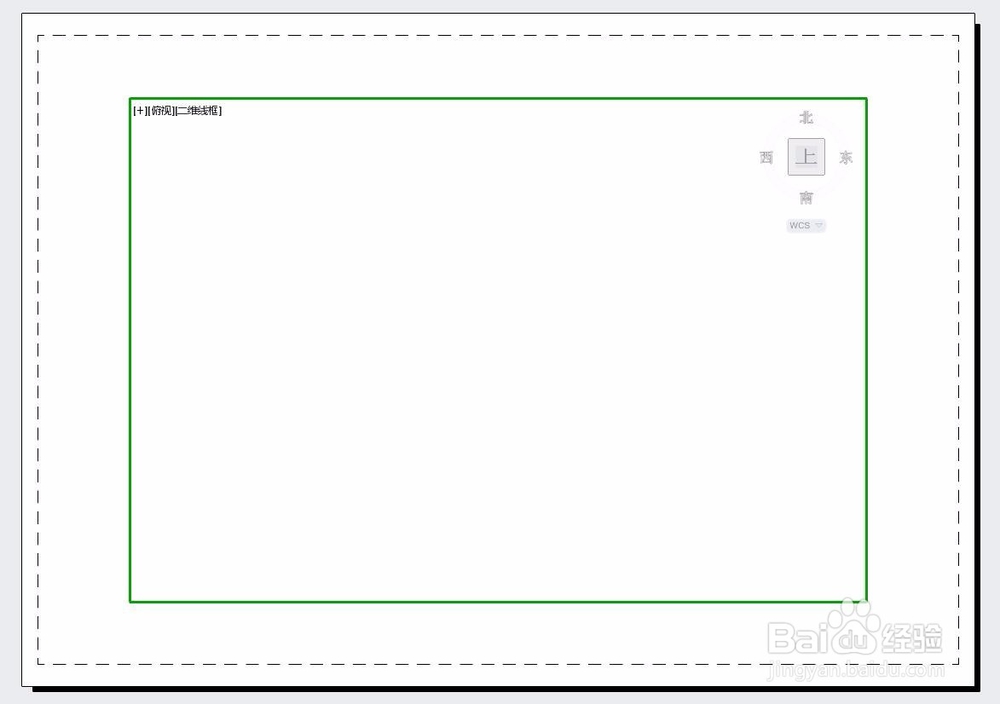 3/9
3/9 4/9
4/9 5/9
5/9 6/9
6/9
 7/9
7/9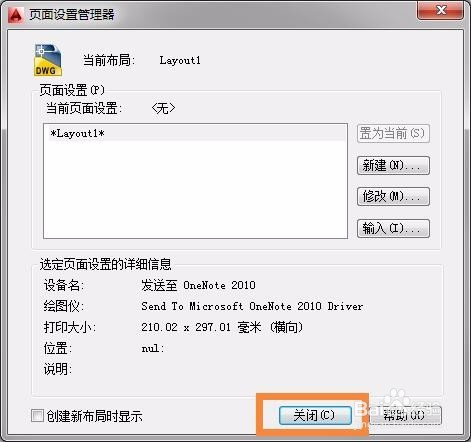 8/9
8/9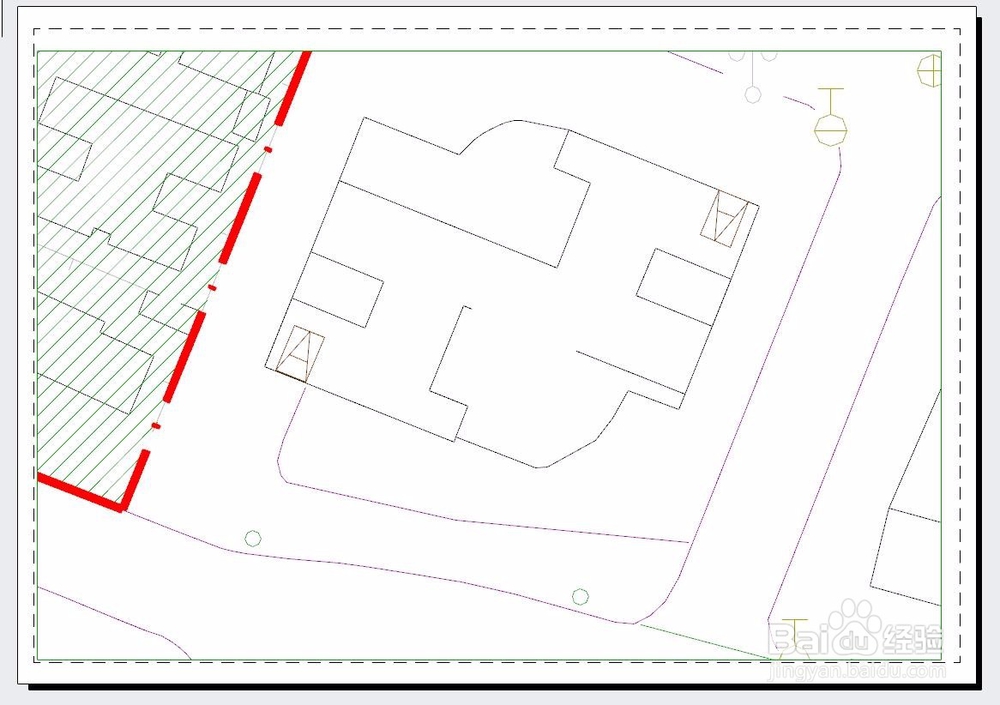 9/9
9/9
一般调整比例的过程是这样的。打开布局/layout,适当调整视口大小以适应页面,然后在右下角调整比例
 2/9
2/9但是这时候有可能出现由于原文件的设置问题,而出现图像变得十分巨大/很小的情况。如图,图一为未调节比例,图二为比例调整为1:400后图像急剧放大,但是该图像正常缩放的1:400是没那么大的。

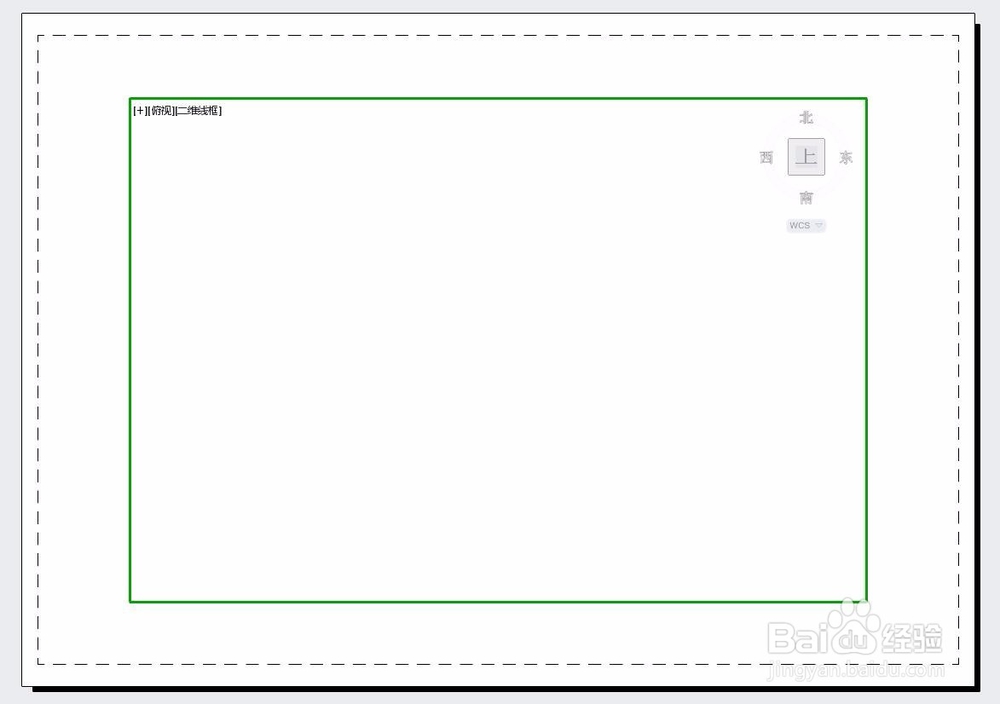 3/9
3/9这时可以知道一些设置出现了问题。打开任务栏的文件-页面设置管理器
 4/9
4/9然后选择其中一个页面设置然后点“修改”,如果此处已经有多个页面设置,则设置后要点击“置为当前”
 5/9
5/9重要的地方来了,打开页面设置管理器后,看到下面有一栏是“打印比例”,这时候初看好像是没什么问题,也是1:1,但是,可以看到的是单位是英寸,而这和我们的单位毫米是不同的,需要进行更改。
 6/9
6/9进行了单位的修改后,可以看到这时候的比例就不是1:1了,而是变成了1:0.03937,而这就是图形显示夸大的原因,将这里的“0.03937”改成“1”即可(图二)。

 7/9
7/9修改后点“确定”然后点关闭,回到布局/layout界面
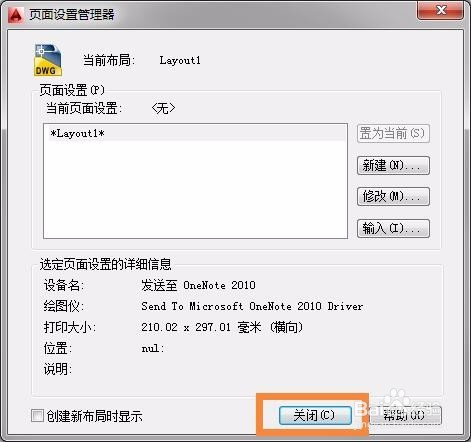 8/9
8/9调整视口大小,可以发现正确的1:400比例出现了,如果不小心鼠标滚轮缩放了,重新在右下角进行调整比例即可。
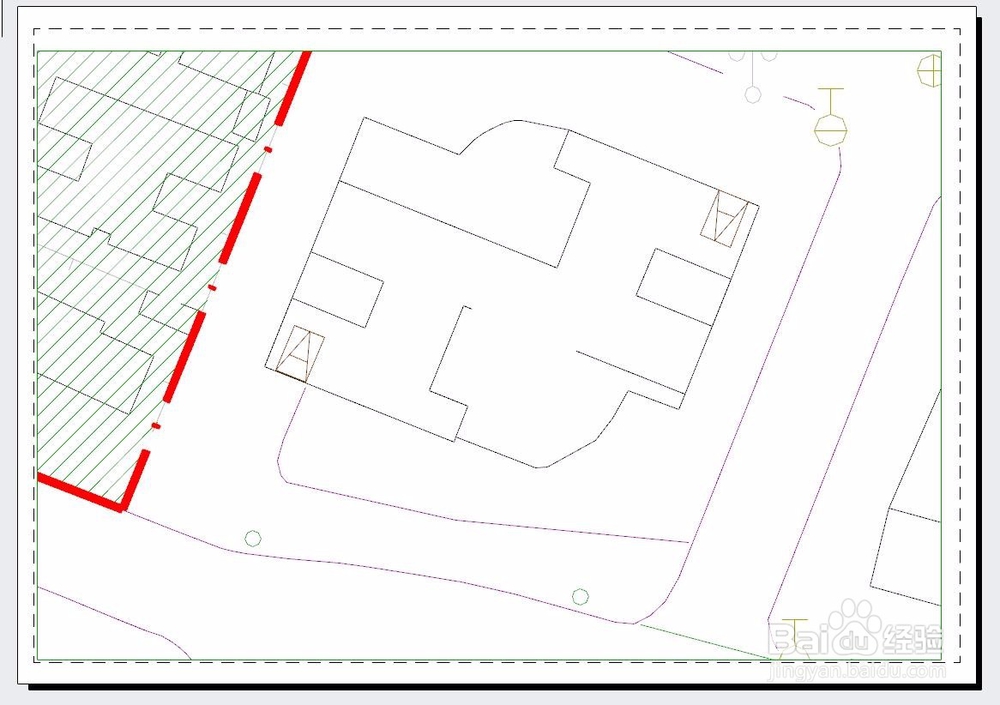 9/9
9/9end.
版权声明:
1、本文系转载,版权归原作者所有,旨在传递信息,不代表看本站的观点和立场。
2、本站仅提供信息发布平台,不承担相关法律责任。
3、若侵犯您的版权或隐私,请联系本站管理员删除。
4、文章链接:http://www.1haoku.cn/art_818779.html
上一篇:苹果手机信号栏显示lte
下一篇:在微信怎么投诉他(她)人的视频号?
 订阅
订阅